TTEP.CN > 故障 >
Win10怎么清除所有的网络记忆 Win10电脑如何清除所有的网络记忆
Win10怎么清除所有的网络记忆 Win10电脑如何清除所有的网络记忆 在使用win10系统的过程中,我们所连接过的网络都会被win10给保存起来。因此当我们处在我们曾今连接过的网络范围之内时,电脑就会自动连接自己之前曾今连接过网络。不想用这个网络都不行,这让一些用户十分的头疼。为了解决大家的困扰。现在,小编就来跟大家讲一下如何win10清楚所有网络记忆的方法,有兴趣的用户们可以跟小编一起去看看。
第一步:在桌面上点击开始,进入开始菜单,在开始菜单里找到“设置”这一选项,然后点击进去。
第二步:之后,在设置界面里,选择“网络和Internet”这一选项,并且单击进去。
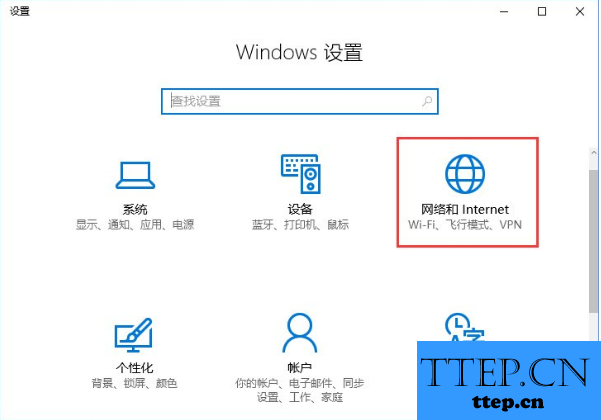
第三步:进入“网络和Internet”之后,点击左边的“WLAN”这一选项,然后再去点击右边的“管理Wi-Fi设置”这一选项。
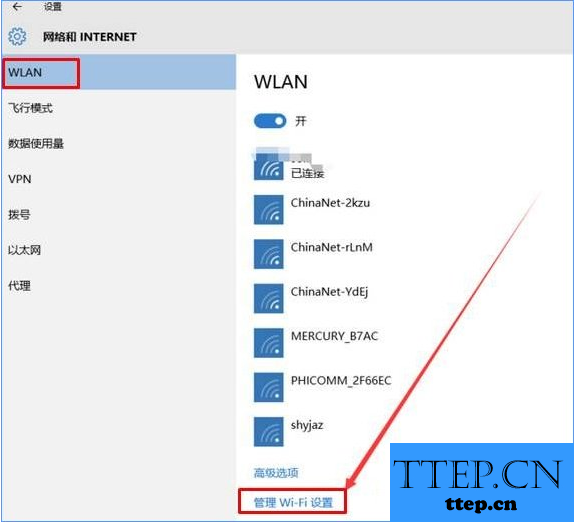
第四步:紧接着你再依次点击你曾经连接过的网络id,最后点击“忘记”就可以了。
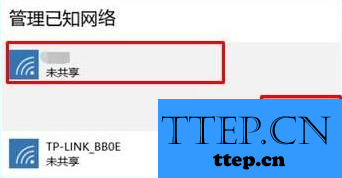
以上便是小编向大家介绍的在win10系统下电脑怎么清除所有网络记忆的解决方法,操作起来还是比较简单的,如果你不希望你的电脑一直都连接上别人的网络,你可以试一试小编上述的清除所有的网络记忆的方法,希望小编的方法可以帮助到你。
第一步:在桌面上点击开始,进入开始菜单,在开始菜单里找到“设置”这一选项,然后点击进去。
第二步:之后,在设置界面里,选择“网络和Internet”这一选项,并且单击进去。
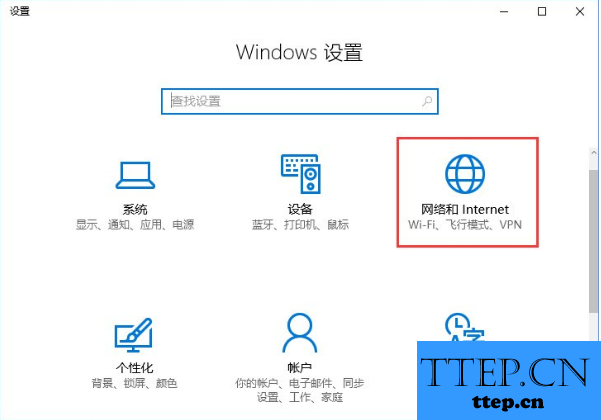
第三步:进入“网络和Internet”之后,点击左边的“WLAN”这一选项,然后再去点击右边的“管理Wi-Fi设置”这一选项。
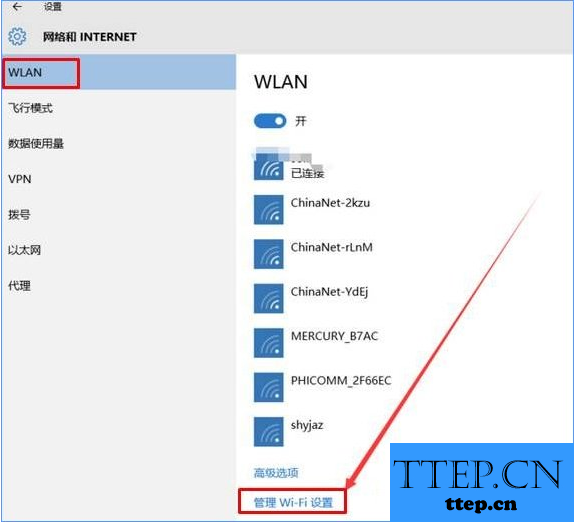
第四步:紧接着你再依次点击你曾经连接过的网络id,最后点击“忘记”就可以了。
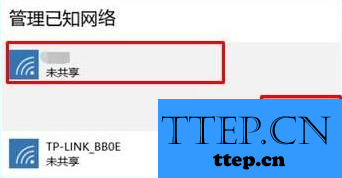
以上便是小编向大家介绍的在win10系统下电脑怎么清除所有网络记忆的解决方法,操作起来还是比较简单的,如果你不希望你的电脑一直都连接上别人的网络,你可以试一试小编上述的清除所有的网络记忆的方法,希望小编的方法可以帮助到你。
- 上一篇:win10怎么禁止crossproxy.exe进程启动 Win10如何禁止crossproxy.
- 下一篇:没有了
- 最近发表
- 赞助商链接
